インターネットにアクセスせずにPlexMediaServerを使用する方法
公開: 2022-01-29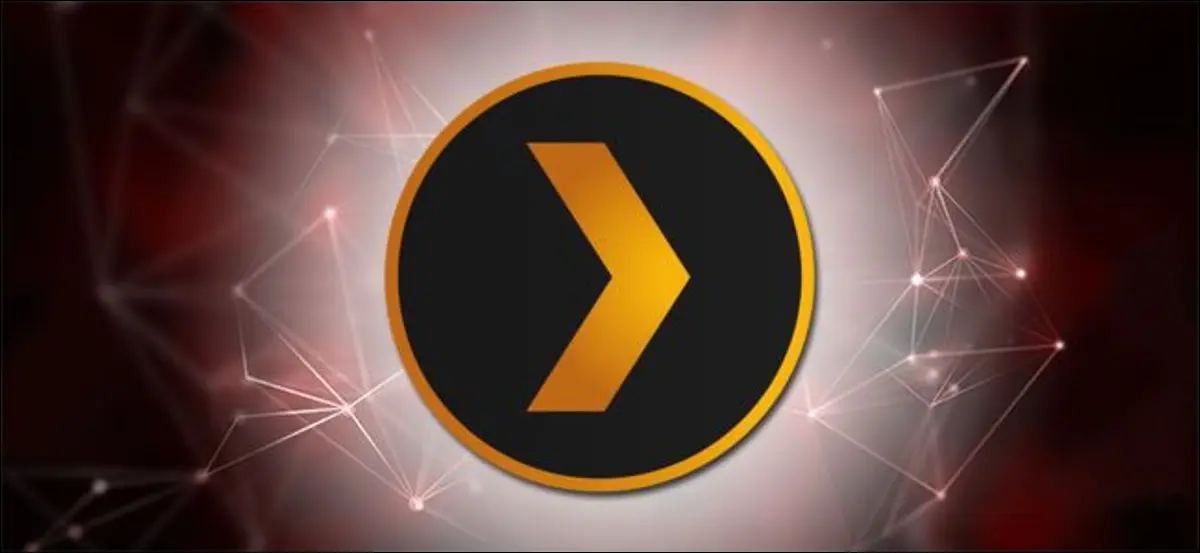
インターネット接続はPlexMedia Serverエクスペリエンスの中心ですが、それは、Plexなしで行く必要がある場合があるという意味ではありません(ローカルの停止中や信頼できるインターネットアクセスから離れているときなど)。 物事を微調整する方法(およびオフラインアクセスが必要になる前に物事を設定することが重要である理由)を説明するので、読んでください。
Plexについて人々が最も気に入っていることの1つは、エクスペリエンスがいかに合理化されているかです。その合理化は、Plexアカウント、リモートPlex中央サーバーへのアクセス、およびすべての設定とユーザーエクスペリエンスを結び付ける方法に集中しています。 ただし、そのエクスペリエンスを機能させるには、コンピューターをPlexに電話して認証する必要があります。 それができない場合は、システム全体が停止します。
ありがたいことに、この問題を回避する簡単な方法は2つあります。Plexが認証システムを使用する方法を微調整する方法と、特別な場合には、バックアップとしてDLNAシステムにフォールバックする方法です。 以下のセクションで説明するように、両方を設定して、高く乾燥したままにならないようにすることをお勧めします。
先に進む前に、2つの非常に重要な注意事項があります。 何よりもまず、これらの変更を事前に行う必要があります。 ローカルのPlexMedia Serverに変更を加えるには、オンラインでPlexアカウントにログインしている必要があります。 これを回避する方法はありません。 インターネットがダウンしているときにPlexMedia Serverにアクセスする場合は、サーバーがオフラインになる前に、ここで変更を加える必要があります。
次に、Plex Homeシステムを使用している場合、Plex Passに付属しているプレミアム機能を使用すると、自宅にいるユーザーのユーザープロファイルを設定できます。そのシステムを、Plexクライアントでオフラインで使用する方法はありません。 インターネットが停止した場合にのみ、DLNA対応クライアント(以下の2番目のセクションで説明)を使用できるため、これらの手順にスキップしてください。
秘訣1:ローカルネットワークでプレックス認証を無効にする
ビジネスの最初の順序は、デフォルトでhttps://[your local servers IP]:32400にあるWebベースのコントロールパネルを介してPlex MediaServerにアクセスすることです。 右上隅にあるレンチアイコンをクリックして、[設定]メニューにアクセスします。
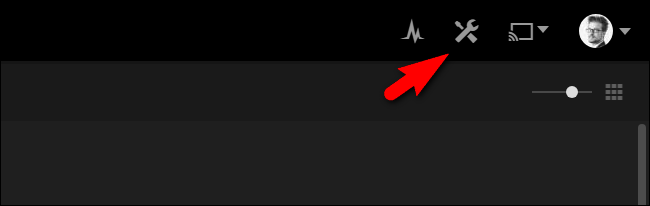
[設定]メニューで、[サーバー]タブをクリックします。さらに、過去に詳細表示をまだ有効にしていない場合は、[詳細表示]ボタンをクリックします。
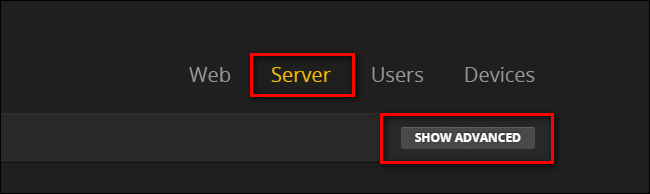
左側のナビゲーションバーから「ネットワーク」を選択します。
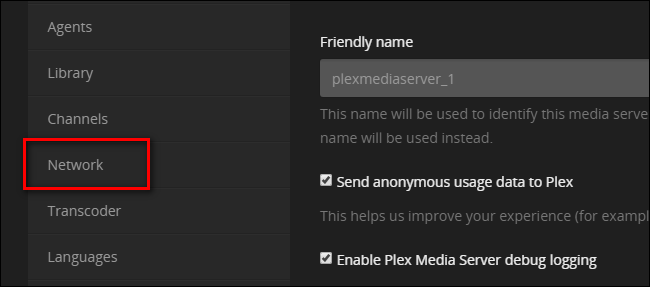
「認証なしで許可されるIPアドレスとネットワークのリスト」のエントリが表示されるまで、「ネットワーク」設定ページを下にスクロールします。
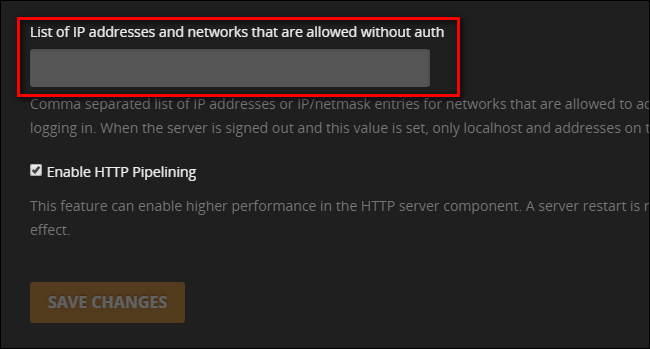
ボックスに2つの異なるタイプのエントリを入力できます。 個々のIPアドレスをコンマで区切って入力することも、ネットマスクを使用してIPアドレスのブロック全体を指定することもできます。 Plexへのオフラインアクセスを許可するネットワーク上のすべてのデバイスに静的IPアドレスが必要であり、すべてを入力する必要があるため、差し迫った理由がない限り、個別のIPアドレストリックを使用しないことをお勧めします。ここにあります。
これにアプローチするはるかに簡単な方法は、ネットマスクを使用することです。これは、単純に、複数のアドレスを指定する方法です。 たとえば、ローカルネットワークで10.0.0.x形式のIPアドレスを使用している場合は、次のように入力します。

10.0.0.1/255.255.255.0
これは、ネットマスクの用語では、「10.0.0.1から10.0.0.254までのすべてのアドレス」を意味します。これには、ローカルネットワークで使用可能なすべてのアドレスが含まれます。
ローカルネットワークが192.168.1.xを使用している場合は、次のように入力します。
192.168.1.1/255.255.255.0
..等々。
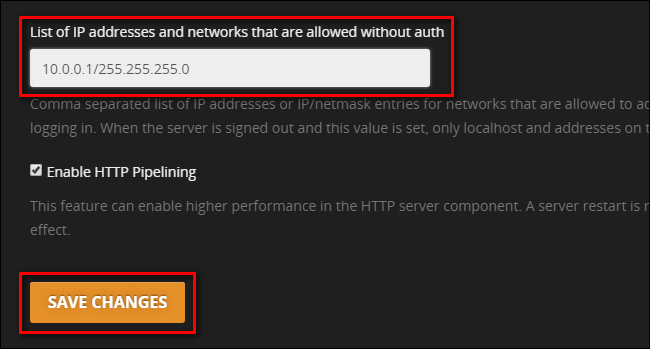
必ず変更を保存してください。これで設定は完了です。 ローカルのPlexサーバーは、自宅の電話へのアクティブなインターネット接続がなくても、ビジネスのために開いたままになります。
秘訣2:フォールバックとしてDLNAアプリを使用する
前のセクションで行ったように、ローカル認証を無効にすることに加えて、利用したい追加のトリックがあります。 Plexサーバーでの変更にもかかわらず、メインのPlexサーバーからの許可なしでは機能しないPlexクライアントがいくつかあります。 このチュートリアルの時点で、この問題の最も顕著な例の1つは、Apple TV用の公式Plexアプリです。先ほどのようにIP構成を設定した場合でも、インターネットにアクセスできない場合、AppleTVクライアントはおかしくなります。 。
それを余分に、余分に、安全に再生するために、私たちは素晴らしいフォールバックシステムであるDLNAを利用します。 DLNAは、ネットワーク上のローカルデバイスがメディアアクセスのために相互に接続できるようにする古い標準です。 デフォルトでは、PlexではDLNAがオンになっているはずですが、安全に再生するためだけに確認しましょう。 前のセクションでアクセスしたのと同じ「サーバー」設定で、サイドバーで「DLNA」を探して選択します。
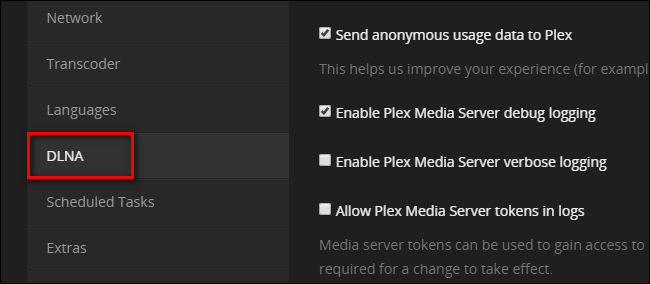
[DLNA]セクションで、[DLNAサーバーを有効にする]がオンになっていることを確認します。
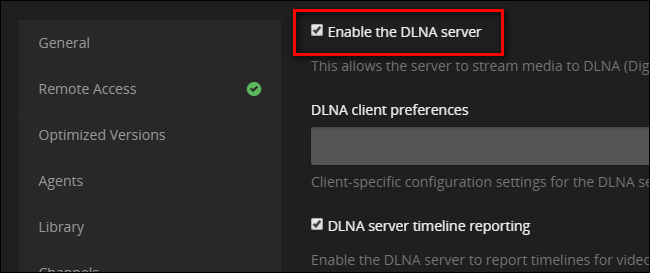
関連: VLCを使用してAppleTVでビデオを再生する方法
Plex Media ServerをDLNAサーバーとして使用しても、完全なPlexエクスペリエンスは得られませんが、すべてのメディアにアクセスできます。 ローカルネットワーク上のDLNA対応のメディアプレーヤーまたはクライアントは、Plexサーバーを自動的に検出し、メディアにアクセスできるようになります。
たとえば、Apple TVを使用していて、メインのPlexアプリがインターネットアクセスなしでは機能しないことに不満を感じている場合でも、VLCなどのDLNA互換アプリを使用してPlexサーバー上の映画や番組にアクセスできます。 実際、Apple TVでのVLCの使用に関するチュートリアルでは、DLNA統合のおかげで、いくつかのスクリーンショットでPlexメディアサーバーを見ることができます。
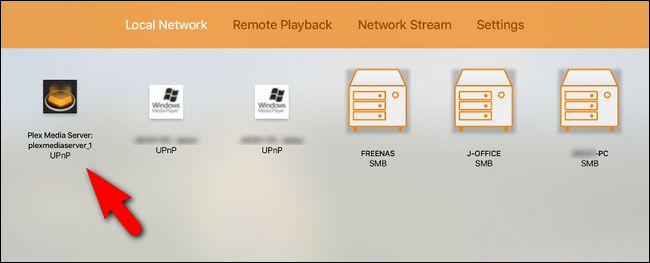
DLNAがオンになっていることを確認した後、お気に入りのアプリ、さらにはスマートTVやメディアレシーバーのマニュアルを調べて、「DLNA」または「UPnP」についての言及を探してください。 これらの機能がどのように機能するかを読み、Plex Media Serverでテストして、インターネットが切断されたときに準備ができているようにします。
Plex Media Serverソフトウェアに2つの小さな調整を加えるだけで、インターネットがダウンしていたり、Plexのインストール全体を文明から遠く離れたキャビンに詰め込んだりしても、メディアにアクセスする準備ができていません。
